Pocket WiFi 5G A101ZT
オンラインマニュアル
パソコンからWEB UIにログインする
手順
WEB UIのホーム画面(「ホーム」タブ)で
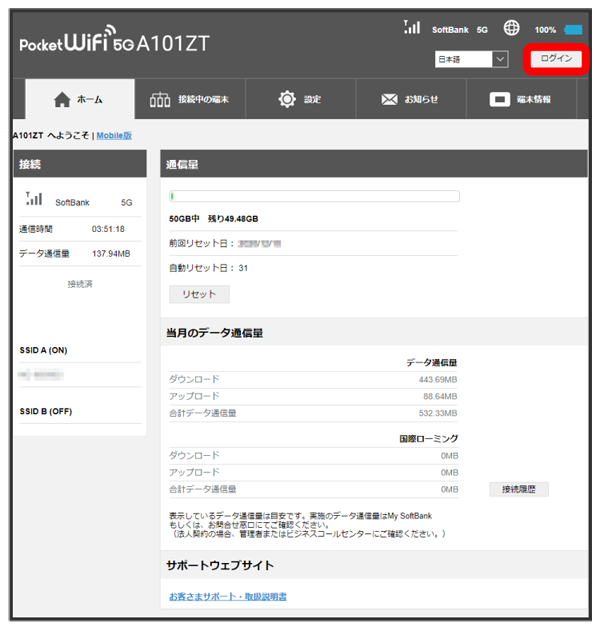
ログイン画面が表示されます。
手順
ログインパスワードを入力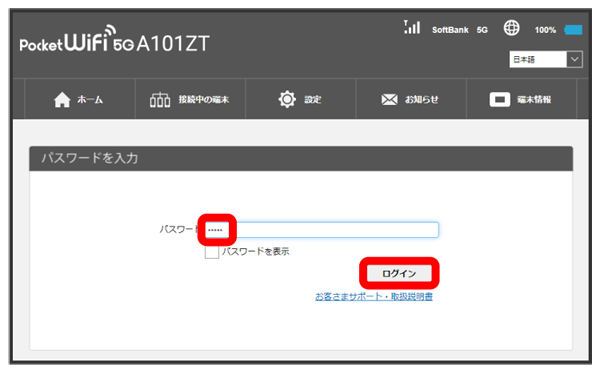
画面右上に「ログアウト」ボタンが表示され、ログインが完了します。
- お買い上げ時のログインパスワードは、「admin」に設定されています。
スクロール
関連情報
お買い上げ時のログインパスワードについて
セキュリティ保護のため、お買い上げ時のログインパスワードは変更することをおすすめします。
お買い上げ時のログインパスワードを使用している場合は、WEB UIログイン後にログインパスワードの変更を促すメッセージが表示されます。をクリックしてログインパスワードを変更してください。
ログインパスワードを変更する方法は、「WEB UIのログインパスワードを変更する」を参照してください。
WEB UIの操作に関するご注意
WEB UIへのログインについて
WEB UIのログインについては、次の点に注意してください。
- 本機の操作中は、WEB UIにログインできません。本機の表示をホーム画面に戻してから、WEB UIにログインしてください。
- WEB UIは、複数の機器で同時にログインできません。
- お買い上げ時はWi-Fi名(SSID B)からWEB UIに接続できません。Wi-Fi名(SSID B)からWEB UIに接続する場合は、次の操作を行ってください。
「設定」タブ「マルチSSID」をにチェックを付ける - 約5分間WEB UIが操作されない場合、自動的にログアウトします。入力中の項目は削除されますので、ご注意ください。
無線LAN接続中の設定変更について
無線LANで接続した端末から、WEB UIでWi-FiスポットやLAN Wi-Fiの設定を変更すると、無線LANの接続が切れることがありますのでご注意ください。接続が切れた場合は、無線LANの再接続を行い、Webブラウザをリロードしてください。